Sie können Anweisungen erstellen, um das Verhalten von AI Agents über die Anpassung der standardmäßigen Persona-Optionen hinaus zu steuern. Anweisungen bieten die Möglichkeit, das Automatisierungspotenzial der generativen KI so auszubalancieren, dass einerseits mehr Kundenanfragen ohne menschliches Eingreifen gelöst werden können und andererseits genau das für den Schutz Ihrer Marke notwendige Maß an Kontrolle erhalten bleibt.
In diesem Beitrag werden folgende Themen behandelt:
- Überblick über Anweisungen
- Erstellen von Anweisungen
- Anzeigen aller Anweisungen
- Testen von Anweisungen
- Anweisungen zum Aktivieren und Deaktivieren
- Bearbeiten von Anweisungen
- Löschen von Anweisungen
Verwandte Beiträge:
Überblick über Anweisungen
Mithilfe von Anweisungen können Sie die Antworten von AI Agents über die in der jeweiligen Persona festgelegten Einstellungen (Unternehmensprofil, Tonfall und Antwortlänge) hinaus anpassen. Sie können zum Beispiel Anweisungen erstellen, die dafür sorgen, dass Ihre AI Agents:
- Interne stilistische Vorgaben einhalten und beispielsweise eine bestimmte Terminologie oder Formatierung verwenden.
- Bestimmte Phrasen oder Antworten vermeiden, die Kunden gegenüber nicht verwendet werden sollen (z. B. „Laut den Quellen“ oder „Wenden Sie sich an den Kundensupport“).
- Auf bestimmte Benutzernachrichten in einer vorgegebenen Art und Weise reagieren (z. B. in Antworten zu einem bestimmten Thema immer einen bestimmten Hyperlink einfügen).
Anweisungen werden auf AI Agent-Ebene konfiguriert.
Erstellen von Anweisungen
Sie können für jeden AI Agent bis zu 40 Anweisungen erstellen, die seine Antworten an Kunden beeinflussen. Es wird allerdings empfohlen, nicht zu viele Anweisungen zu verwenden. Je weniger Anweisungen aktiv sind, desto größer ist die Wahrscheinlichkeit, dass der AI Agent einer bestimmten Anweisung folgt.
So erstellen Sie eine Anweisung
- Klicken Sie in der Seitenleiste des Admin Centers auf
 KI und dann auf AI Agents > AI Agents.
KI und dann auf AI Agents > AI Agents. - Klicken Sie auf den AI Agent, für den Sie Anweisungen erstellen möchten.
- Klicken Sie auf die Registerkarte Anweisungen.
- Klicken Sie auf Anweisung erstellen.
Die Seite „Anweisung erstellen“ wird geöffnet.
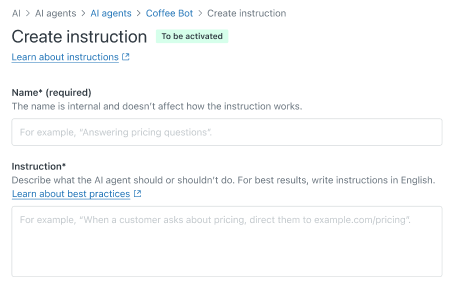
- Geben Sie im Feld Name einen aussagekräftigen Namen für die Anweisung ein.
Der Name ist nur für Administratoren auf der Einstellungsseite „Anweisungen“ sichtbar und wird weder Kunden angezeigt noch an den AI Agent gesendet.
- Beschreiben Sie im Feld Anweisung, wie der AI Agent dem Kunden antworten soll.
Beispiel: „Immer den Begriff Acme Labs™ anstelle von Acme verwenden“.
- Klicken Sie auf Speichern.
- Klicken Sie auf Anweisung testen, um festzustellen, wie die Anweisung die Antworten Ihres AI Agent beeinflusst.
Wenn Sie eine Anweisung auf diese Weise testen, werden automatisch auch alle anderen Anweisungen mit dem Status „Aktiv“ oder „Zu aktivieren“ berücksichtigt.
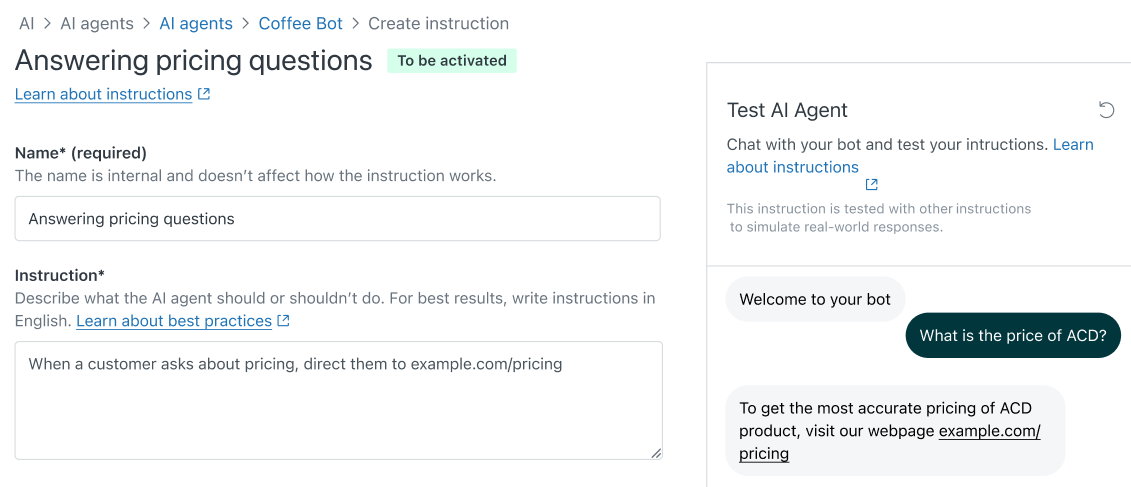 Hinweis: Weitere Informationen zu weiteren Testoptionen finden Sie unter Testen von Anweisungen.
Hinweis: Weitere Informationen zu weiteren Testoptionen finden Sie unter Testen von Anweisungen. - Nehmen Sie die gewünschten Änderungen vor und klicken Sie dann auf Speichern.
Anzeigen aller Anweisungen
In der Registerkarte „Anweisungen“ werden alle Anweisungen angezeigt, die Sie für einen AI Agent erstellt haben.
So zeigen Sie alle Anweisungen an
- Klicken Sie in der Seitenleiste des Admin Centers auf
 KI und dann auf AI Agents > AI Agents.
KI und dann auf AI Agents > AI Agents. - Klicken Sie auf den AI Agent, dessen Anweisungen Sie anzeigen möchten.
- Klicken Sie auf die Registerkarte Anweisungen.
Auf dieser Seite sind die folgenden Informationen zu allen Anweisungen für den betreffenden AI Agent aufgeführt.
-
Status: Der Status der jeweiligen Anweisung:
- Aktiv: Die Anweisung ist aktiv und beeinflusst die Antworten des AI Agent an die Endbenutzer.
- Wird in Kürze aktiviert: Die Anweisung ist noch nicht aktiv, wird aber bei der nächsten Veröffentlichung des AI Agent selbst aktiviert.
- Inaktiv: Die Anweisung ist nicht aktiv und hat keinen Einfluss auf die Antworten des AI Agent an die Endbenutzer.
- Wird in Kürze deaktiviert: Die Anweisung ist gegenwärtig aktiv, wird aber bei der nächsten Veröffentlichung des AI Agent selbst deaktiviert.
-
Aktualisiert: Zeitpunkt, an dem die Anweisung zuletzt aktualisiert wurde.
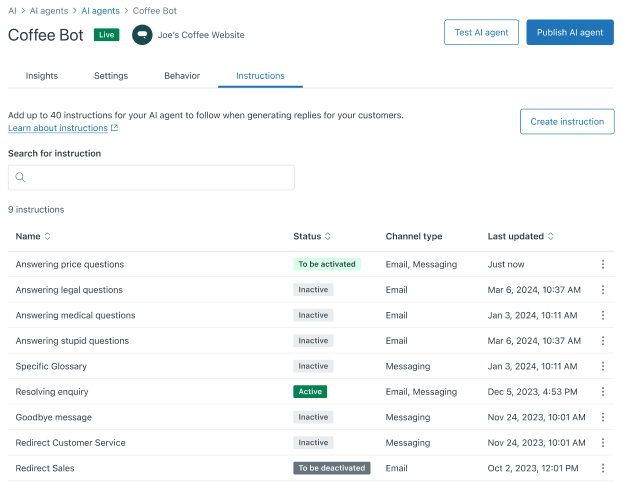
-
Status: Der Status der jeweiligen Anweisung:
Testen von Anweisungen
Bevor Sie eine Anweisung aktivieren, sollten Sie sie unbedingt gründlich testen, um sicherzustellen, dass sie die Antworten des AI Agent wie erwartet beeinflusst. Wo Sie diese Tests durchführen bestimmt, welche Informationen das System dabei auswertet.
- Wenn Sie die Schaltfläche „Anweisung testen“ verwenden (entweder beim Bearbeiten oder Erstellen einer Anweisung), wertet das System diese Anweisung sowie alle derzeit aktiven oder zu aktivierenden Anweisungen aus.
- Wenn Sie die Schaltfläche „AI Agent testen“ in den Einstellungen für den AI Agent verwenden, wertet das System alle aktiven und zu aktivierenden Anweisungen aus. Weitere Informationen finden Sie unter Testen eines AI Agent.
- Wenn Sie eine Anweisung erstellen oder bearbeiten, müssen Sie diese vor dem Testen speichern.
So testen Sie eine Anweisung
- Klicken Sie in der Registerkarte „Anweisungen“ auf die gewünschte Anweisung.
- Klicken Sie auf Anweisung testen.
- Überprüfen Sie im Testfenster die Auswirkungen der Anweisungen auf die Antworten des AI Agent.
Anweisungen zum Aktivieren und Deaktivieren
Nachdem Sie eine Anweisung erstellt haben, müssen Sie sie aktivieren, damit sie sich in Konversationen mit Endbenutzern auf die Antworten des AI Agent auswirken kann. Umgekehrt können Sie eine Anweisung deaktivieren, wenn diese den AI Agent nicht mehr beeinflussen, aber auch nicht vollständig gelöscht werden soll.
Bei Bedarf können Sie die anstehende Aktivierung oder Deaktivierung einer Anweisung abbrechen.
So aktivieren oder deaktivieren Sie eine Anweisung
- Setzen Sie in der Registerkarte „Anweisungen“ den Mauszeiger auf die Anweisung, die aktiviert oder deaktiviert werden soll.
- Klicken Sie auf das Optionsmenü (
 ) und dann auf:
) und dann auf:
- Aktivieren: Die Anweisung wird vorübergehend auf „Wird in Kürze aktiviert“ und dann bei der nächsten Veröffentlichung des AI Agent auf „Aktiv“ gesetzt, es sei denn, Sie brechen die Aktivierung ab.
- Deaktivieren: Die Anweisung wird vorübergehend auf „Wird in Kürze deaktiviert“ und dann bei der nächsten Veröffentlichung des AI Agent auf „Inaktiv“ gesetzt, es sei denn, Sie brechen die Deaktivierung ab.
- Veröffentlichen Sie den AI Agent, damit Ihre Änderungen in Kraft treten.
So brechen Sie eine anstehende Aktivierung oder Deaktivierung ab
- Setzen Sie in der Registerkarte „Anweisungen“ den Mauszeiger auf die Anweisung, deren anstehende Aktivierung oder Deaktivierung abgebrochen werden soll.
- Klicken Sie auf das Optionsmenü (
 ) und dann auf eine der folgenden Optionen:
) und dann auf eine der folgenden Optionen:
- Aktivierung abbrechen: Die Anweisung wird auf „Inaktiv“ gesetzt.
- Deaktivierung abbrechen: Die Anweisung wird auf „Aktiv“ gesetzt.
Bearbeiten von Anweisungen
Sie können eine Anweisung bearbeiten und anschließend testen, ohne das Kundenerlebnis zu beeinträchtigen. Das gilt auch für aktive Anweisungen.
So bearbeiten Sie eine Anweisung
- Klicken Sie in der Registerkarte „Anweisungen“ auf die gewünschte Anweisung.
- Ändern Sie die Anweisung wie gewünscht und testen Sie die Ergebnisse.
Weitere Informationen finden Sie unter Erstellen von Anweisungen und Testen von Anweisungen.
- Klicken Sie auf Speichern.
Sie kehren zur Registerkarte „Anweisungen“ zurück. Der Status der Anweisung lautet jetzt “Wird in Kürze aktiviert“.
- Aktivieren Sie die Anweisung.
Löschen von Anweisungen
Sie können Anweisungen löschen, die Sie nicht mehr brauchen. Nur inaktive Anweisungen können gelöscht werden. Sie müssen die Anweisung, die Sie löschen möchten, also zuerst deaktivieren.
Gelöschte Anweisungen werden dauerhaft entfernt und können nicht wiederhergestellt werden. Eine gelöschte Anweisung wird vom AI Agent ab sofort nicht mehr befolgt.
So löschen Sie eine Anweisung
- Machen Sie in der Registerkarte „Anweisungen“ die inaktive Anweisung ausfindig, die Sie löschen möchten.
- Klicken Sie auf das Optionsmenü (
 ) und dann auf Löschen.
) und dann auf Löschen.